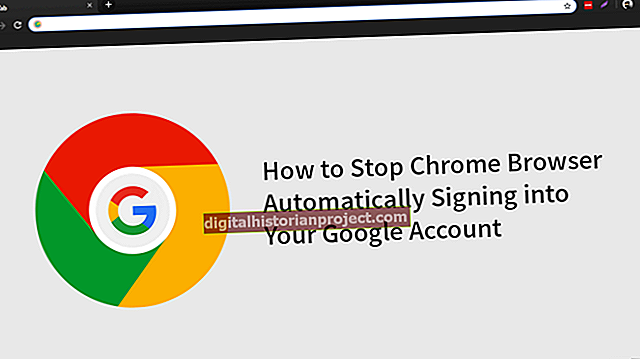Quando estiver usando um navegador da Web, lendo seu e-mail ou trabalhando em um projeto da empresa em um aplicativo, você deseja visualizar a janela que contém seus arquivos em tela inteira para mostrar o máximo possível sem rolar. Às vezes, no entanto, você deseja mover uma janela de aplicativo para fora do seu caminho sem alternar para o Finder ou outro aplicativo. Quando você minimiza uma janela de tela inteira, ela desaparece e coloca um ícone no Dock à direita da divisória que separa os aplicativos dos documentos. Nem o aplicativo no qual você está trabalhando nem a janela que contém seu trabalho são encerrados ou fechados.
1
Pressione "Cmd-M" ou clique no botão de opção amarelo no canto superior esquerdo da janela do documento. Ele aparece entre um botão vermelho, que fecha a janela, e um botão verde, que maximiza a janela para o tamanho de tela inteira. A janela do documento desaparece no Dock. Observe que se você definiu suas preferências de Aparência para o esquema de cores Grafite, todos os três botões aparecem em cinza prateado; selecione o botão central para minimizar a janela.
2
Abra o Dock, se estiver oculto, movendo o cursor até a borda da tela na qual aparece. Por padrão, o Dock aparece na parte inferior do monitor, mas você pode definir suas preferências para que ele se oculte e apareça na borda esquerda ou direita ou permaneça aberto o tempo todo.
3
Clique no ícone do seu documento minimizado. A janela retorna ao seu tamanho de tela inteira.